英特尔固态硬盘故障如何修复?状态不良时应采取哪些措施?
7
2025-09-07
在现代计算机系统中,固态硬盘(SSD)以其高速读写和稳定的性能,已经成为了绝大多数用户的首选存储设备。然而,与所有技术产品一样,SSD也可能遭遇故障和问题。当固态硬盘出现问题时,该如何应对?本文将为你提供一系列实用的解决方法,并告诉你如何有效地预防和处理固态硬盘的常见问题。
在深入探讨解决方法之前,我们需要了解固态硬盘可能出现的一些故障征兆:
启动缓慢:如果你的电脑启动时间突然变长,可能是SSD健康状况不佳的信号。
运行软件时卡顿:当打开或运行程序时感到异常延迟,这可能是SSD性能下降的表现。
异响或噪音:机械硬盘可能会有噪音,但SSD通常静音运行。如果听到任何不寻常的声音,需要警惕。
系统或程序崩溃:频繁的蓝屏、死机或者软件崩溃,可能是SSD问题的指示灯。
读写速度异常:使用硬盘测试软件,如果发现读写速度远低于标称值,这可能是故障的前兆。
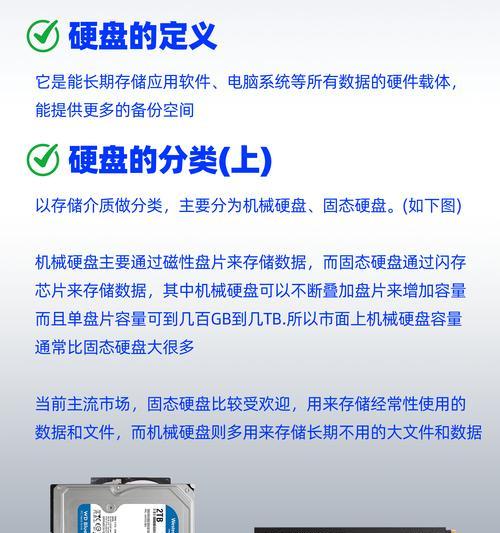
我们需要了解SSD的健康状况。可以使用一些免费的硬盘检测工具,如CrystalDiskInfo、SSD-Z等,这些工具能够查看硬盘的健康状态、温度以及通电时间等信息。
2.1使用SSD自带的自我检测功能
现代的固态硬盘通常都带有自我检测的功能,例如:
三星SSD的Magician工具:它可以检查健康状况并提供优化建议。
IntelSSD工具箱:提供了对IntelSSD的全面诊断和支持。
2.2检查系统事件查看器
对于Windows用户,可以通过“事件查看器”来检查是否有与硬盘相关的警告或错误信息。
2.3使用硬盘测试软件
使用硬盘测试软件如HDTune、CrystalDiskMark等,可以进行基准测试,了解硬盘的实际性能表现。

3.1重新安装操作系统
如果SSD在系统中无法正常工作,重新安装操作系统可以清除可能导致问题的软件冲突或损坏的系统文件。
3.2更新固件
SSD制造商可能会发布固件更新来修复已知的bug或性能问题。请访问SSD制造商的官方网站,查看是否有适用的固件更新。
3.3使用硬盘修复工具
硬盘修复工具如EaseUSDataRecoveryWizard可以尝试修复一些文件系统错误或恢复丢失的数据。
3.4替换硬盘数据线和接口
如果怀疑是连接问题,尝试更换SATA数据线或使用其他SATA接口。
3.5考虑硬件问题
如果以上步骤都无法解决问题,SSD可能面临物理损坏。在这种情况下,需要联系专业数据恢复服务,并考虑更换硬盘。

与其在SSD故障后寻找解决方法,不如事先采取措施预防故障的发生:
定期备份数据:使用云存储或外部硬盘定期备份重要数据,以防万一。
正确关闭电脑:非正常关机是导致SSD损坏的主要原因之一。
避免过热:确保良好的散热环境,过热会缩短SSD的使用寿命。
使用电源保护措施:在可能发生电源波动的环境中使用UPS(不间断电源)。
固态硬盘的故障可能对你的电脑性能和数据安全造成严重影响。通过以上介绍的方法,你不仅能够诊断和解决SSD出现的问题,还能采取预防措施,保障硬盘的稳定运行和数据的安全。记住,定期的维护和合理的使用习惯对于保持固态硬盘的最佳性能至关重要。
如果你遵循了上述的步骤,但仍然遇到问题,可能需要专业的技术支持。在联系专业人士之前,请确保你已经备份了所有重要数据,以避免不可逆的数据丢失。通过本篇文章,希望你能更好地理解和处理固态硬盘可能出现的各种问题。
版权声明:本文内容由互联网用户自发贡献,该文观点仅代表作者本人。本站仅提供信息存储空间服务,不拥有所有权,不承担相关法律责任。如发现本站有涉嫌抄袭侵权/违法违规的内容, 请发送邮件至 3561739510@qq.com 举报,一经查实,本站将立刻删除。